konfigurasi instalasi Node.js
Bab ini kami akan memperkenalkan Anda untuk menginstal Node.js pada jendela dan metode Linux.
tutorial instalasi ini Node.js v4.4.3 LTS (Long Term Support) versi, misalnya.
Node.js paket instalasi dan kode sumber download di: https://nodejs.org/en/download/ .
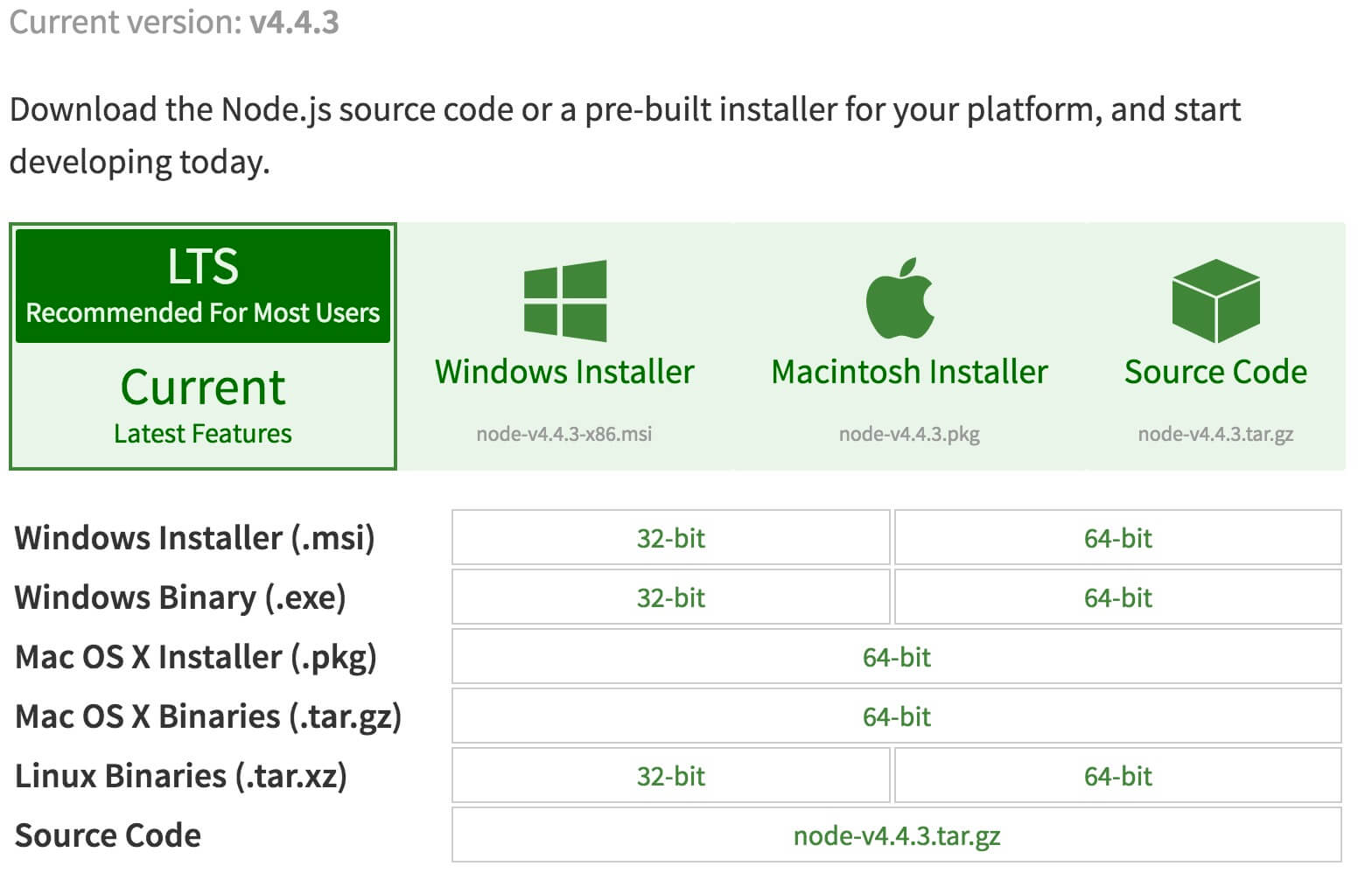
Anda dapat memilih paket Anda perlu menginstal Node.js tergantung pada platform.
Versi Node.js sejarah Download: https://nodejs.org/dist/
Catatan: Instal Node.js perlu menginstal di Linux Python 2.6 atau 2.7, tidak dianjurkan untuk menginstal Python 3.0 atau lebih.
Node.js instalasi di Jendela
Anda dapat menggunakan dua cara berikut untuk menginstal.
1, paket instalasi Windows (MSI)
32-bit paket instalasi Download: https://nodejs.org/dist/v4.4.3/node-v4.4.3-x86.msi
64-bit paket instalasi Download: https://nodejs.org/dist/v4.4.3/node-v4.4.3-x64.msi
Dalam contoh di sini v0.10.26 versi, misalnya, mirip dengan versi lain, langkah-langkah instalasi:
Langkah 1: Klik dua kali download paket instalasi v0.10.26, sebagai berikut:
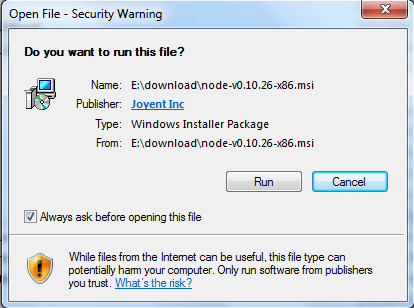
Langkah 2: Klik Run di atas (Run), antarmuka berikut:
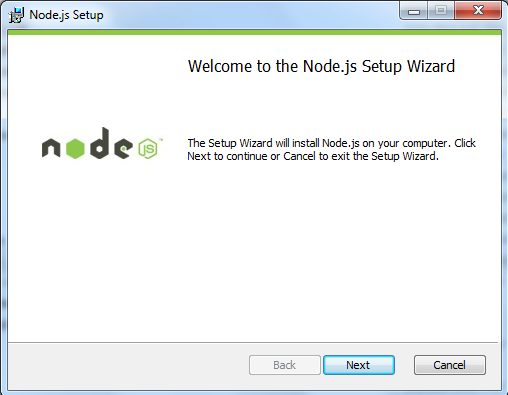
Langkah 3: Pilih opsi untuk menerima perjanjian, klik (Next) tombol di sebelah:
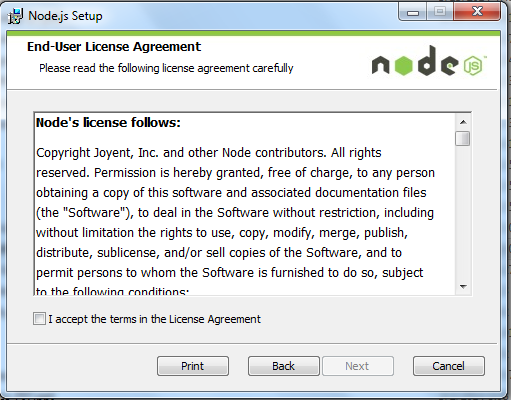
Langkah 4: Node.js direktori instalasi default adalah "C: \ Program Files \ nodejs \", Anda dapat memodifikasi direktori, dan klik next (berikutnya):
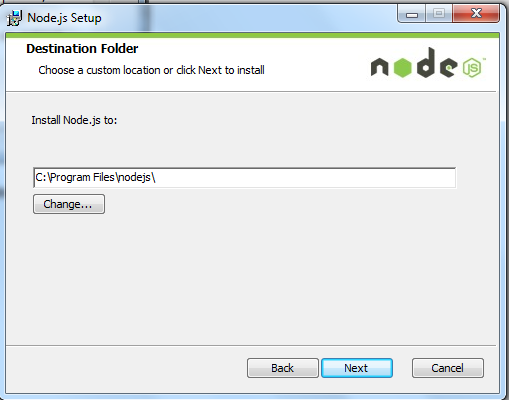
Langkah 5: Klik ikon pohon untuk memilih mode yang Anda butuhkan untuk menginstal, dan kemudian klik Berikutnya berikutnya (Next)
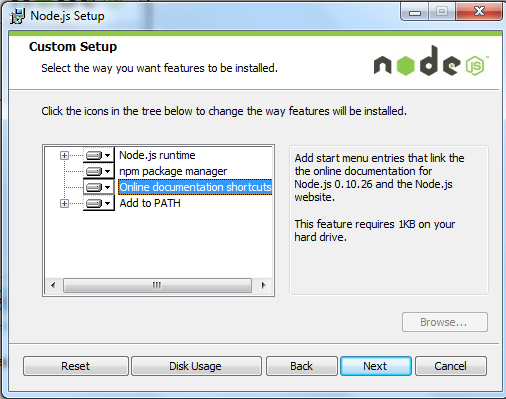
Langkah 6: Klik Install (install) untuk memulai instalasi Node.js. Anda juga dapat mengklik Kembali (Kembali) untuk memodifikasi konfigurasi sebelumnya. Dan kemudian klik berikutnya (next):
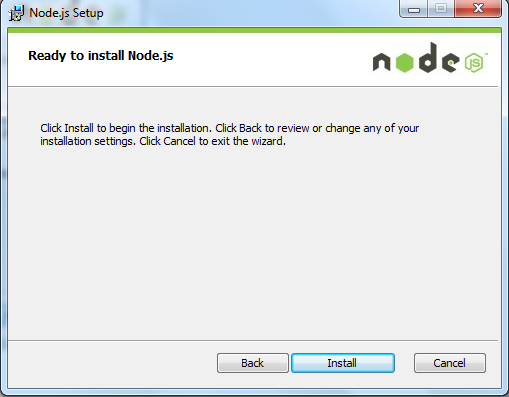
Proses instalasi:
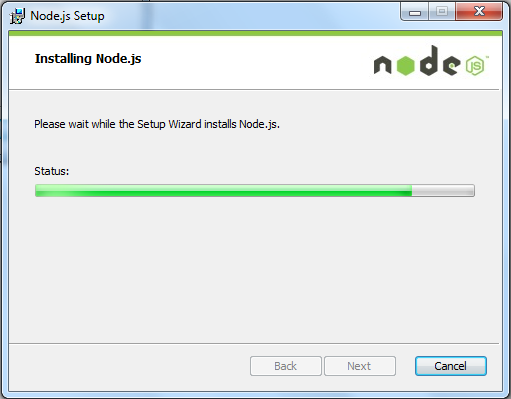
Klik Finish tombol (lengkap) untuk keluar dari wizard instalasi.
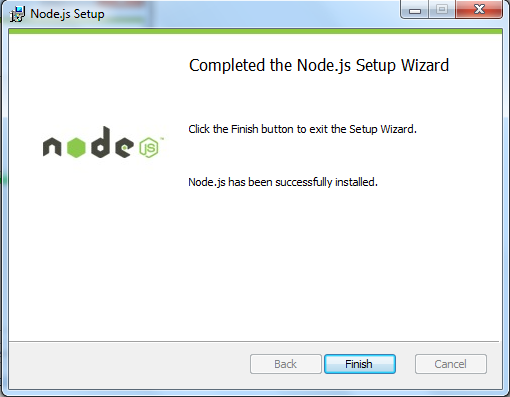
Deteksi variabel lingkungan PATH dikonfigurasi dengan Node.js, klik Start = "run =" masukkan "cmd" => Masukkan perintah "jalan", output sebagai berikut:
PATH=C:\oraclexe\app\oracle\product\10.2.0\server\bin;C:\Windows\system32; C:\Windows;C:\Windows\System32\Wbem;C:\Windows\System32\WindowsPowerShell\v1.0\; c:\python32\python;C:\MinGW\bin;C:\Program Files\GTK2-Runtime\lib; C:\Program Files\MySQL\MySQL Server 5.5\bin;C:\Program Files\nodejs\; C:\Users\rg\AppData\Roaming\npm
Kita bisa melihat variabel lingkungan sudah berisi C: \ Program Files \ nodejs \
Periksa versi Node.js
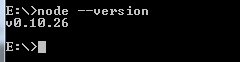
2, Windows binari (.exe) instalasi
32-bit paket instalasi Download: http://nodejs.org/dist/v0.10.26/node.exe
64-bit paket instalasi Download: http://nodejs.org/dist/v0.10.26/x64/node.exe
Langkah instalasi
Langkah 1: Klik dua kali paket instalasi download Node.exe, antarmuka berikut akan muncul:
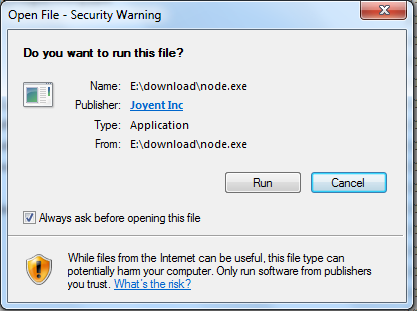
Baris perintah jendela, klik Run (Run) Tombol akan muncul:

versi uji
Masukkan node.exe mana direktori, sebagai berikut:
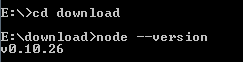
Jika Anda mendapatkan output di atas, yang menunjukkan bahwa Anda telah berhasil menginstal Node.js.
Ubuntu diinstal Node.js
sumber instalasi Node.js
Bagian berikut menjelaskan cara menginstal Node.js kita akan di bawah Ubuntu Linux. sistem Linux lainnya, seperti Centos, dll mirip dengan langkah-langkah instalasi berikut.
Dapatkan sumber Node.js di Github:
$ sudo git clone https://github.com/nodejs/node.git Cloning into 'node'...
Memodifikasi izin direktori:
$ sudo chmod -R 755 node
Gunakan./configure membuat file dikompilasi dan ikuti:
$ cd node $ sudo ./configure $ sudo make $ sudo make install
Versi tampilan simpul:
$ node --version v0.10.25
Ubuntu apt-get perintah untuk menginstal
format perintah adalah sebagai berikut:
sudo apt-get install nodejs sudo apt-get install npm
CentOS diinstal Node.js
1, download source code, Anda perlu https://nodejs.org/en/download/~~V download versi terbaru Nodejs, kertas v0.10.24 contoh:
cd /usr/local/src/ wget http://nodejs.org/dist/v0.10.24/node-v0.10.24.tar.gz
2, ekstrak sumber
tar zxvf node-v0.10.24.tar.gz
3, mengkompilasi dan menginstal
cd node-v0.10.24 ./configure --prefix=/usr/local/node/0.10.24 make make install
4, konfigurasi NODE_HOME, masukkan variabel lingkungan editing profil
vim /etc/profile
Nodejs mengatur variabel lingkungan, tambahkan berikut di atasexport PATH PENGGUNA LOGNAME MAIL HOSTNAME HISTSIZE HISTCONTROLbaris:
#set for nodejs export NODE_HOME=/usr/local/node/0.10.24 export PATH=$NODE_HOME/bin:$PATH
: Wq untuk menyimpan dan keluar, compiler / etc / profile untuk memvalidasi konfigurasi
source /etc/profile
Verifikasi konfigurasi instalasi sukses
node -v
konfigurasi output sukses v0.10.24
NPM jalur instalasi modul
/usr/local/node/0.10.24/lib/node_modules/
CATATAN: Nodejs situs resmi memberikan binari Linux dikompilasi, Anda dapat men-download langsung.